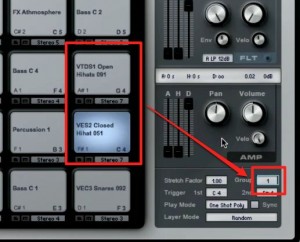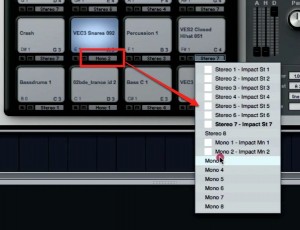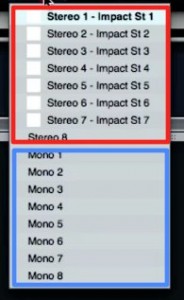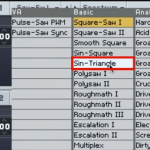4_ Impact 使い方 パラアウト Studio One
Impactのパラアウト機能で各キットを詰める
ドラムトラックは「キック」「スネア」「ハット」など
全く特性の異なるキットが集まるトラックです。
そのため各キットに対して個別で「イコライザー」「リバーブ」処理を行なう
処理が必要となります。
ここではその概念「パラアウト」を解説していきます。
Impactへの動画アクセス
動画ポイント_キットのグループ化
ハイハットに頻繁使用される設定です。
同じグループのものは同時に演奏されることが無くなります。
これを利用し、
「オープンハイハット」と「クローズハイハット」を同じグループに設定することで、
オープンの余韻をクローズでカットすることができます。
動画ポイント_パラアウトでの調整
コンソールウィンドウを開くと確認ができますが、
「Impact」では自動でパラアウトが行われています。
各キットへ個別の「ボリューム」「パン」「エフェクト」設定を行えます。
また赤囲み部分から自由にパラアウトチャンネルを変更することができます。
動画ポイント_モノラル/ステレオの概念
パラアウトチャンネルでは「モノラル」「ステレオ」の概念があり、
それらを変更することができます。
「モノラル」「ステレオ」では音像に違いが出てきます。
定位がしっかりと定まります。
モノラルに比べて少し左右に広がる形となります。
モノラルが使用されることが多いですが、
ステレオ変更し、その違いを比べ好みに近づけてください。
このような記事も読まれています
大人気の生ドラム音源 Addictive Drums 2
予めしっかりと作り込まれたプリセットは即戦力として使用でき、多くのパターンプリセットを搭載。初心者の方でも迷うことなく使いこなすことができます。
究極な出音を実現した生ドラム音源 BFD3
音質が徹底的に追及されており、そのサウンドをマイキング/エフェクトなど細部に渡り作り込み可能です。よりリアルな音質を求める方へお勧めします。
MASCHINE 2
豊富なパターンや音色はもちろんのこと、ハードを使用してリズムをプレイする楽しさを味わえます。Kompleteと完全連携した操作性も必見です。
Massive
不動の地位を築いた大人気のシンセサイザーです。パラメーターを調整し、キック、スネアを作ることも可能です。